西濱夕照~林瑞興 老師指導
看到上圖照片中的星芒,可以巧妙地從木棧橋中射散出來,是如何做到的呢?今天就跟大家分享按鍵功能-景深預覽
在將按鍵設定成景深預覽前,我們先了解自己手中的相機是不是已經具備此功能快捷鍵呢?
E-M1 Mark II
E-M5 Mark II
PEN F
以上3款式相機,原廠出場時都已將此按鍵(紅圈處)預設成景深預覽。
那如果您的相機不是以上3款相機,那就請按照下面步驟設定囉!
我們要先將景深預覽功能鍵設定在外部Fn快速鍵。
按下MENU鍵->選擇齒輪->B按鈕/轉盤/控制桿
這是E-M1 Mark II 相機按鈕功能畫面,就如同前面所說的,原廠已經幫你傳便便了!
記得一定要進入選擇這個功能按下OK才算完整喔!
設定好之後,我們來說一下這個功能的使用時機。
我們都知道一般數位相機在預覽的時候,一般都是使用最大光圈進行對焦、測光、白平衡等動作,直到使用者按下快門那一剎那,相機才會針對使用者所設定的數值完成一張照片。
可以從這2張照片看得出來,當使用f2.8 & f22對焦時,只有快門速度有變化,但畫面中人偶的景深卻沒有被表現出來。
但是當我按下景深預覽鍵(畫面左下紅圈),紅精靈&細菌人的景深是不是就被表現出來囉!
這就是景深預覽的功用,針對一些商品拍攝的攝影師,如欲知拍攝商品的景深範圍,就可以利用這個功能完成判定。
f2.8 照片的表現
f22 照片的表現
縮小光圈除了表現景深以外,另一個就是表現星芒的效果!
尚未按景深預覽鍵畫面呈現狀況。
當按下景深預覽鍵時,因為縮光圈緣故,所以光源會呈現星芒的效果。
這時候利用這樣顯示的優勢,移動相機找到適當的角度,按下快門。
找到適合放置光源的位置,一方面不讓畫面光線反差嚴重,另一方面又可以呈現不一樣風格,找個機會試試看囉!






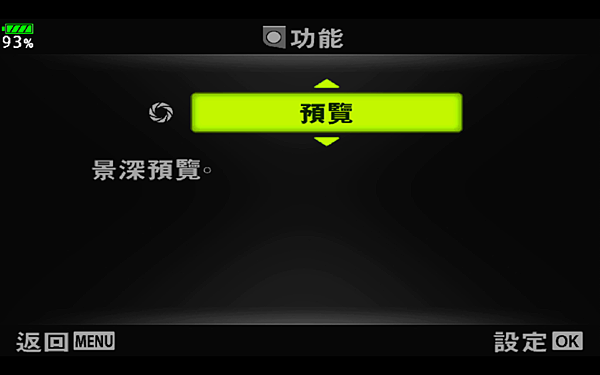
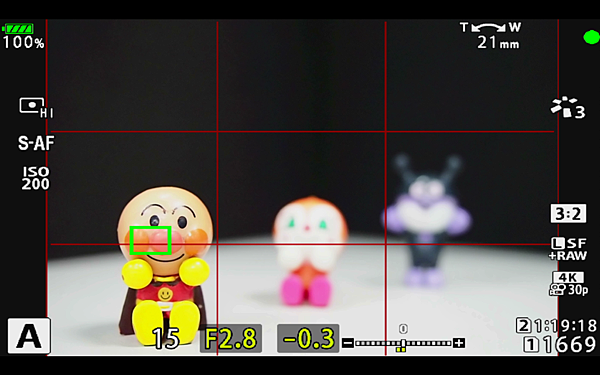










 留言列表
留言列表


